Introdução
Este tutorial mostra como executar e programar insights. Antes de passar por este tutorial, analise o tutorial prático de Como Configurar Insights para se familiarizar com as etapas de configuração. Este tutorial começa onde termina o tutorial Configurando Insights. Consequentemente, o snapshot fornecido neste tutorial já tem o insight configurado que você estará executando para que você não precise configurá-lo.
As seções se complementam e devem ser concluídas na sequência.
Histórico
Os insights automatizam a análise de dados ao encontrar padrões nos dados para que você não precise fazer isso. À medida que novos dados são carregados no seu sistema EPM Cloud, o mecanismo Insight processa os dados para sinais importantes, como variação, tendências, anomalias e viés de previsão. Em vez de gastar horas procurando manualmente padrões em seus dados, o Insights faz isso por você. Insights apresenta apenas os padrões que são mais relevantes. Você pode configurar os insights para materialidade e importância.
Os insights são fornecidos em uma exibição fácil de usar. A lista de insights é facilmente classificada e filtrada. Por exemplo, você pode filtrar facilmente padrões específicos dentro de um limite com apenas alguns cliques. Ao fornecer insights mais rapidamente, ele ajuda o departamento financeiro a obter mais atividades de valor agregado, como se envolver com a empresa para resolver problemas.
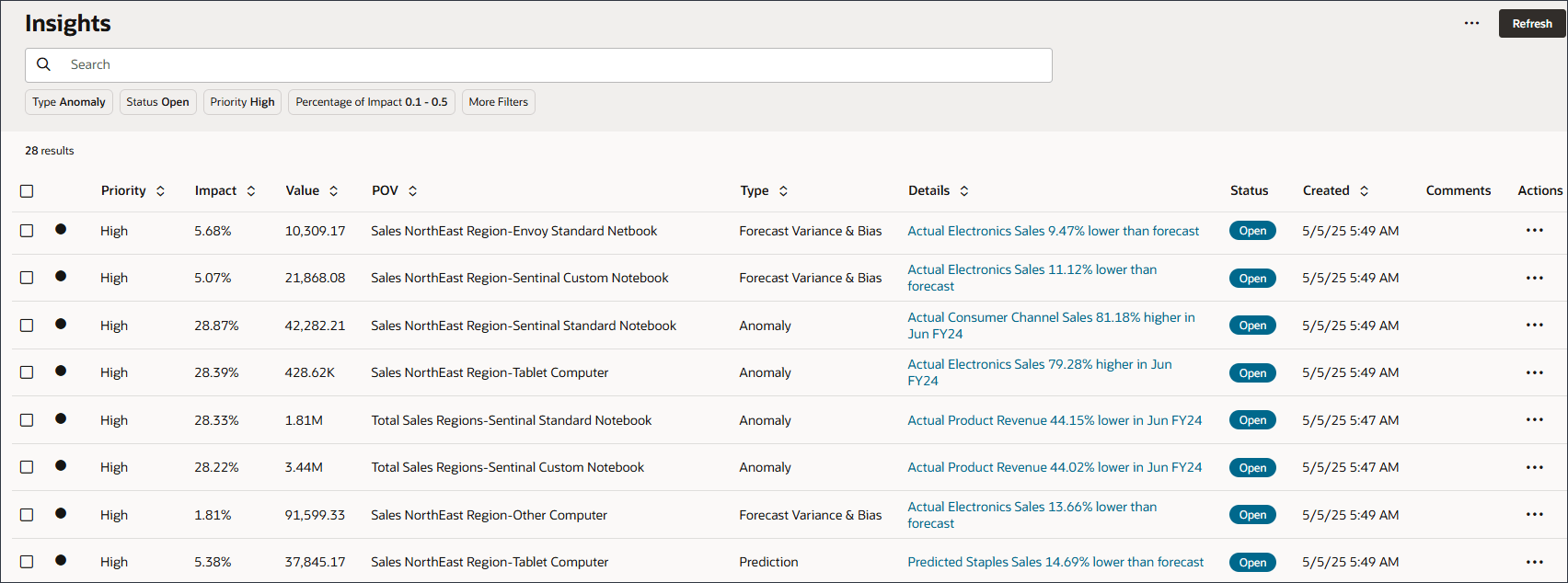
Depois de consultar especialistas em negócios, os administradores configuram os insights para definir os insights que os planejadores veem na exibição de Insights. Os Insights Configurados podem ser executados imediatamente ou programados para serem executados regularmente.
Os insights usam dados históricos e previstos. Há três tipos diferentes de insights:
- Insights de variação e desvio de previsão: revele o desvio oculto nas previsões enviadas pelos planejadores analisando previsões históricas e dados reais. Esse tipo de insight mede a variação ou a tendência entre dois cenários históricos, como Previsões e Reais.
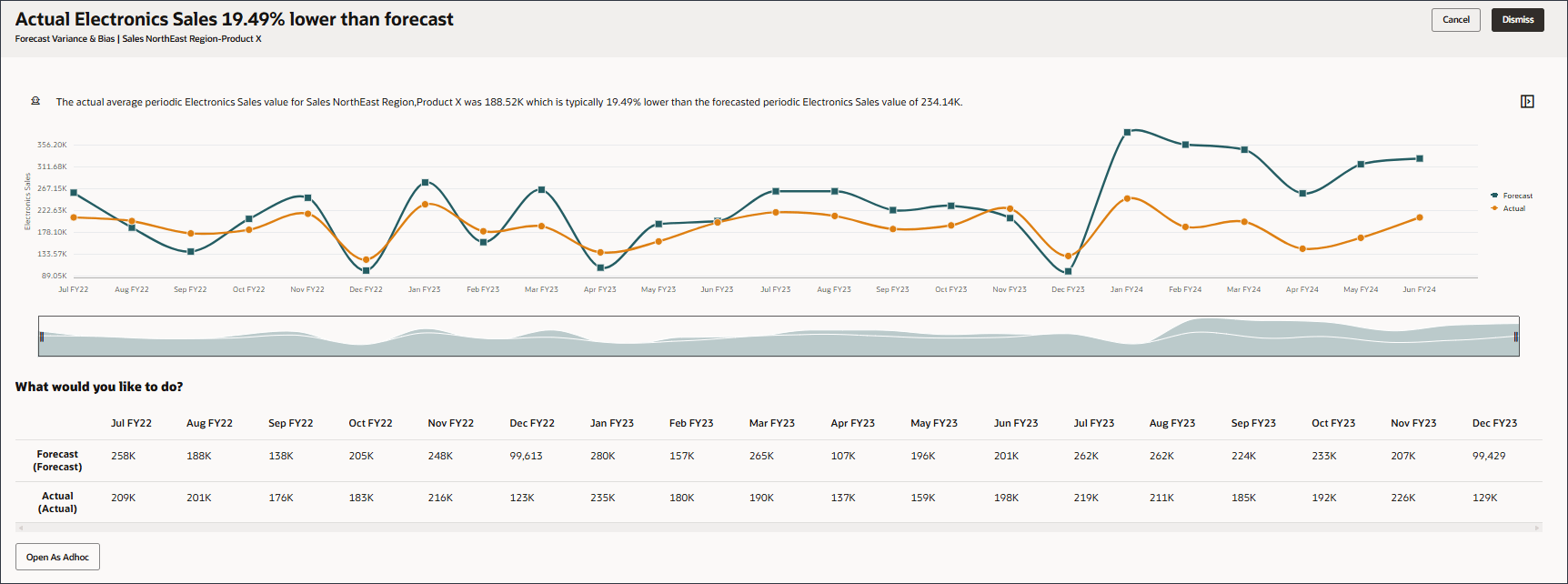
- Insights de previsão: analise onde as variações são maiores entre previsões futuras em comparação com previsões de máquina. Para insights de previsão, você precisa de dados de previsão gerados para períodos futuros. Se os dados de previsão não estiverem disponíveis, você poderá prever automaticamente os dados usando a Previsão Automática. Você pode trazer previsões de Machine Learning ou outros dados previstos para uso em Insights de Previsão.
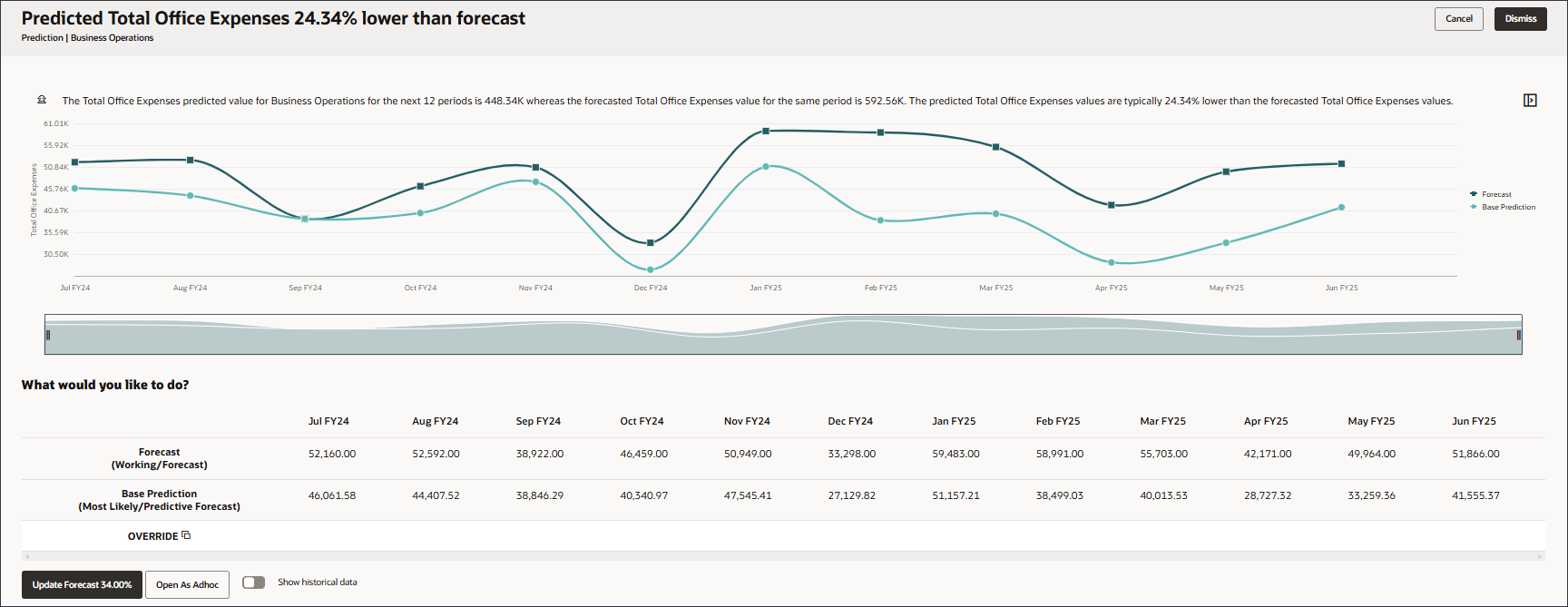
- Insights de anomalia: detecte padrões incomuns nos dados. Este tipo de insight detecta valores atípicos que variam muito de outros valores, por exemplo, uma volatilidade repentina nos valores reais devido a um evento externo ou interno.
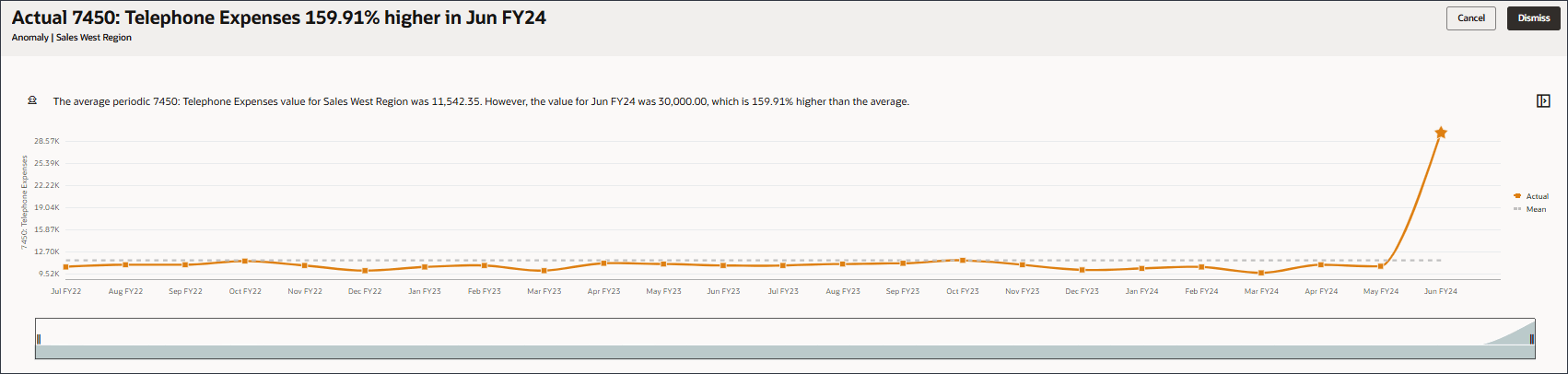
Pré-requisitos
Os Tutoriais Práticos do Cloud EPM podem exigir que você importe um instantâneo para sua instância do Cloud EPM Enterprise Service. Para poder importar um instantâneo de tutorial, você deve solicitar outra instância do Cloud EPM Enterprise Service ou remover seu aplicativo e processo de negócios atuais. O instantâneo do tutorial não será importado sobre seu aplicativo ou processo de negócios existente, nem substituirá ou restaurará automaticamente o aplicativo ou processo de negócios com o qual você está trabalhando no momento.
Antes de iniciar este tutorial, você deve:
- Tenha acesso do Administrador de Serviço a uma instância do Cloud EPM Enterprise Service. A instância não deve ter um processo de negócios criado.
- Faça upload e importe este instantâneo para sua instância.
Observação:
Se você encontrar erros de migração importando o snapshot, execute novamente a migração excluindo o componente HSS-Shared Services, bem como os artefatos Segurança e Preferências do Usuário no componente Principal. Para obter mais informações sobre upload e importação de snapshots, consulte a documentação Administrando a Migração para o Oracle Enterprise Performance Management Cloud.Revisando Insights Configurados
Nesta seção, você revisa a configuração do Insights.
- Na home page, clique em IPM, depois em Configurar.
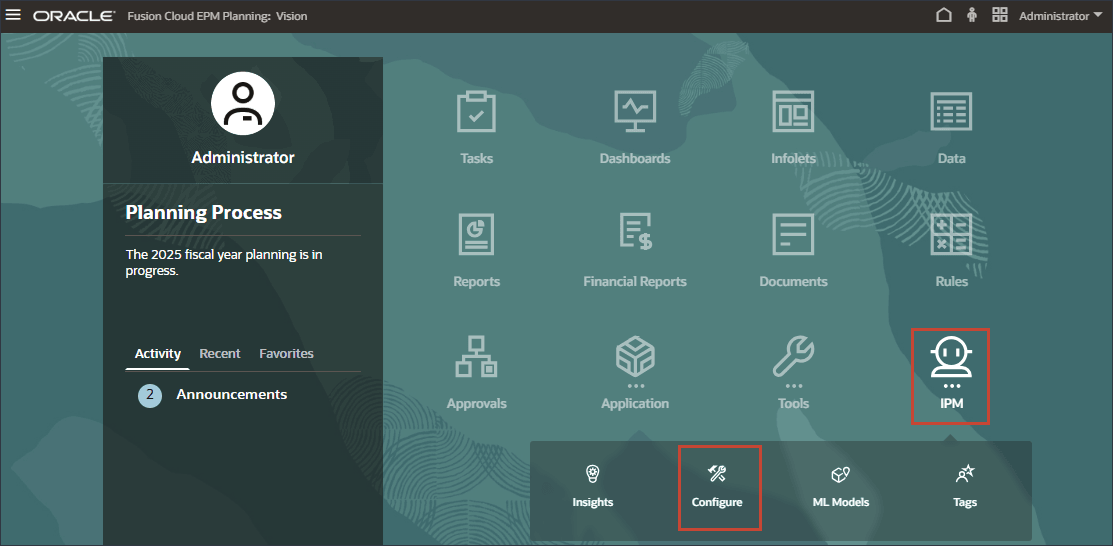
Insights Configurados são exibidos.

- Role para baixo e na linha da Análise de Receita para Vendas de Produtos, clique em
 (Ações) e selecione Editar.
(Ações) e selecione Editar. 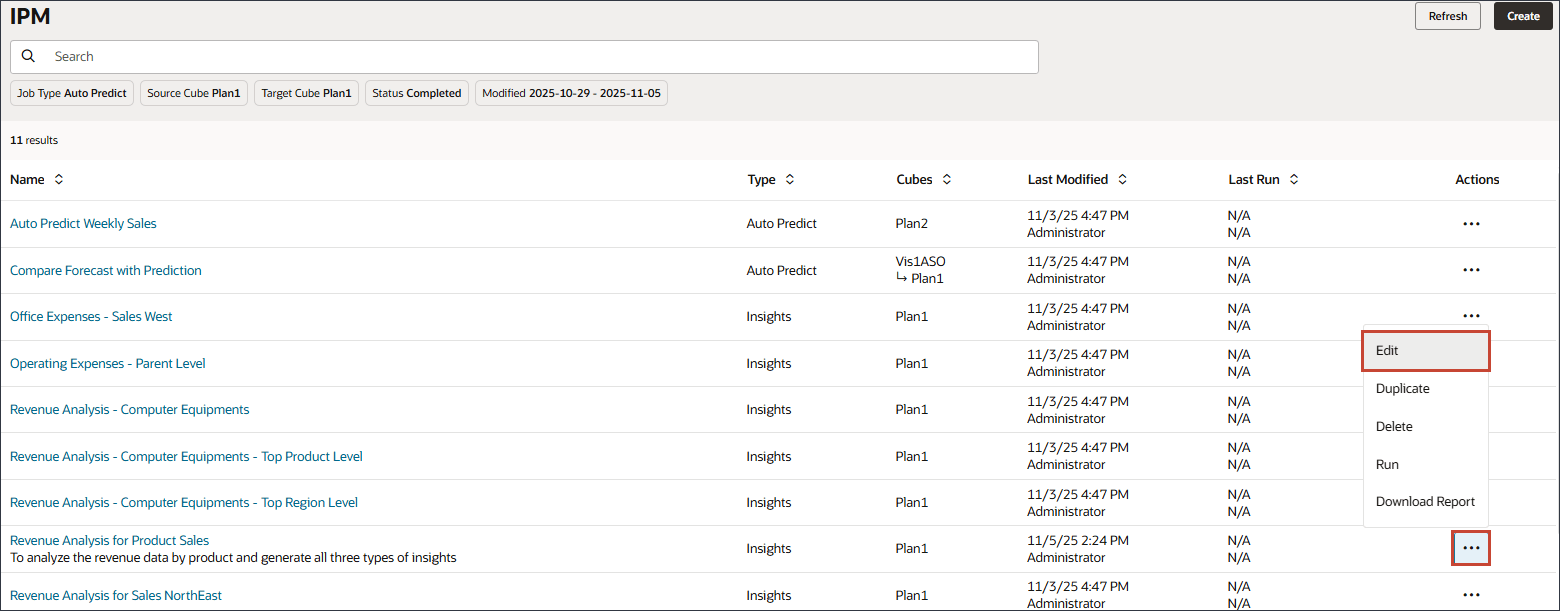
Essa configuração executa uma análise de receita para vendas de produtos para analisar a receita por produto e gera variação de previsão e insights de viés, insights de previsão e insights de anomalia. A Previsão Automática é usada para prever o desempenho futuro com base em dados históricos usando técnicas de previsão de série temporal.
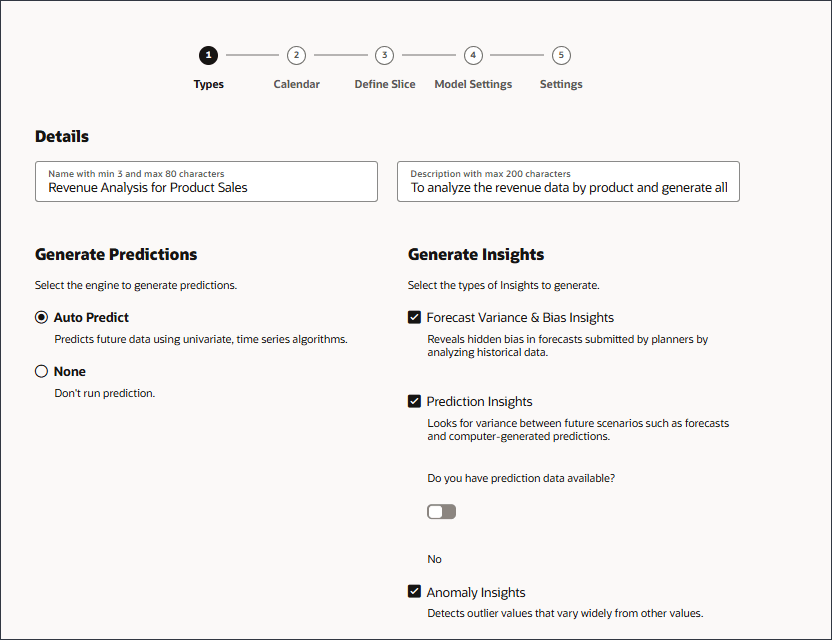
- Clique em Próximo.
Se você quiser incluir um calendário, ele será especificado nesta página. São definidos dados históricos e futuros. Para dados históricos, o cubo e o número de anos históricos são especificados.
Para dados futuros, o cubo e os períodos futuros são especificados. Períodos Futuros especifica quais períodos são incluídos na análise para dados futuros. Os resultados da previsão são armazenados neste local quando você seleciona Previsão Automática.
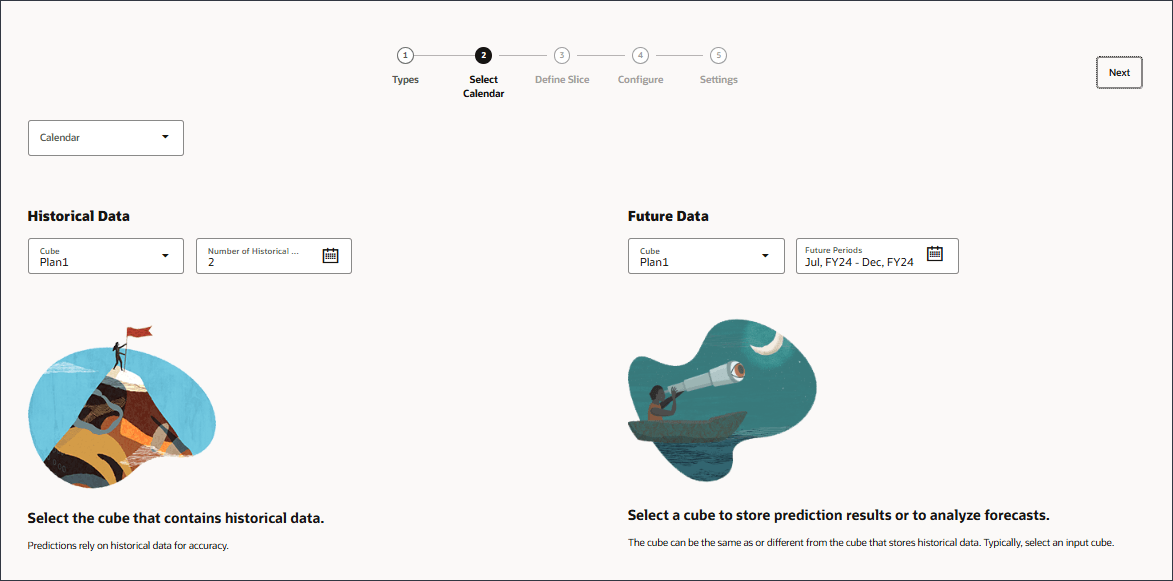
- Clique em Próximo.
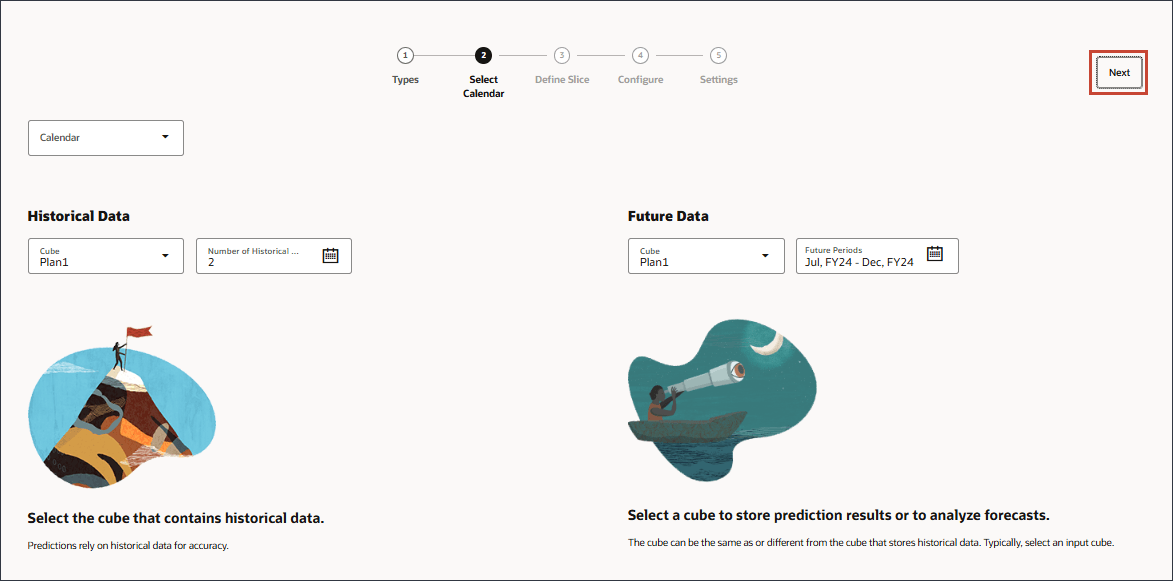
- Clique em Próximo.
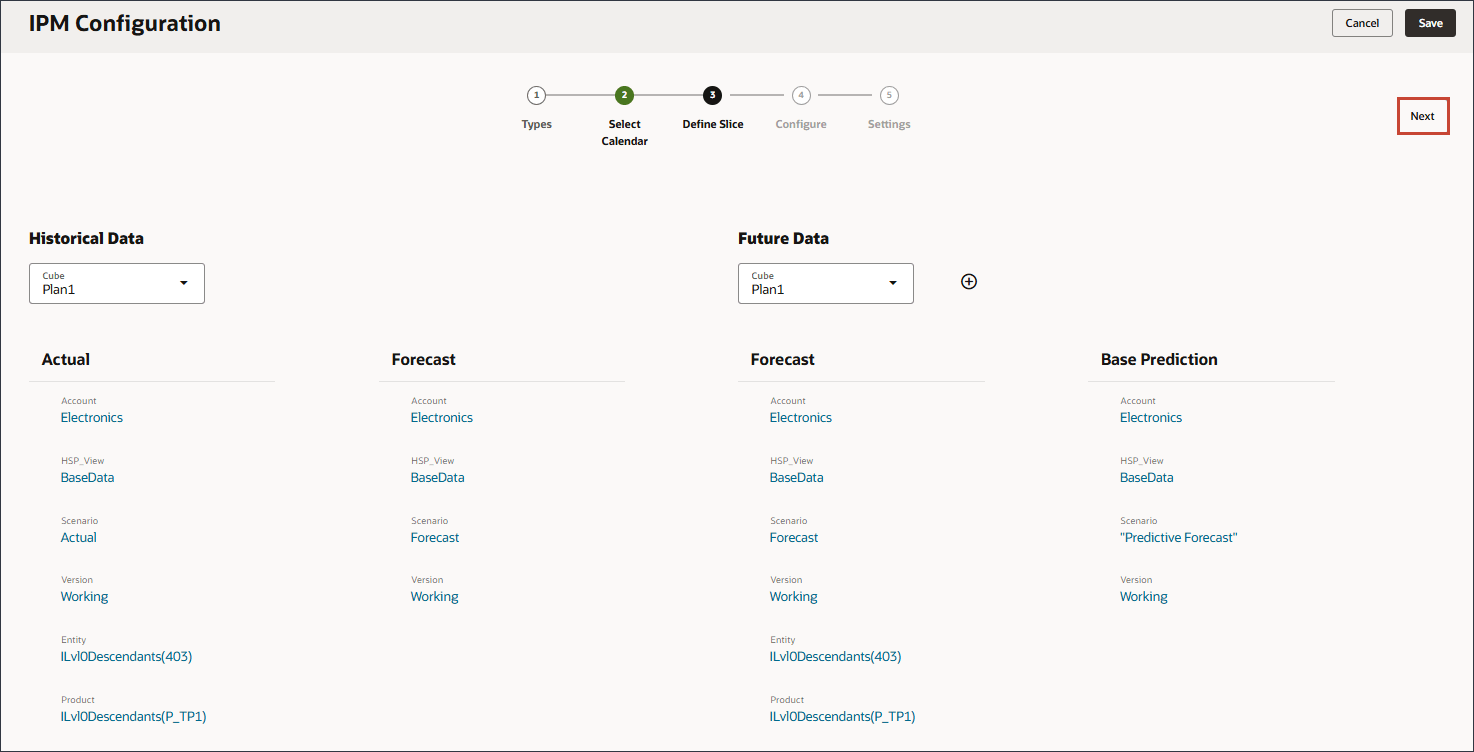
- Role para baixo até Prediction Insights.
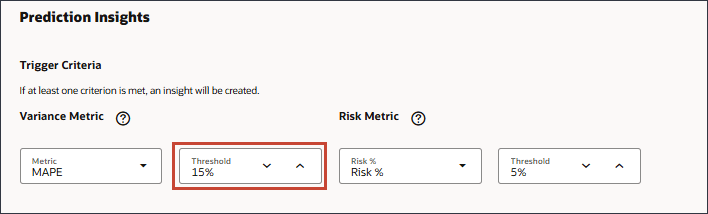
Para insights de Previsão, a porcentagem de limite define a variação de porcentagem aceitável entre previsões futuras enviadas pelos planejadores e previsões geradas pelo computador.
- Role para baixo para revisar Anomaly Insights.
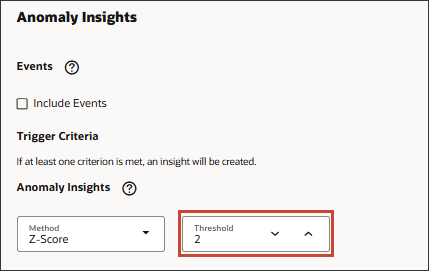
Para insights de Anomalia, o limite define o limite aceitável do valor da pontuação Z, o desvio padrão da média dos valores. Qualquer coisa que esteja muito longe de zero é normalmente considerada um outlier.
- Role para cima e clique em Próximo.
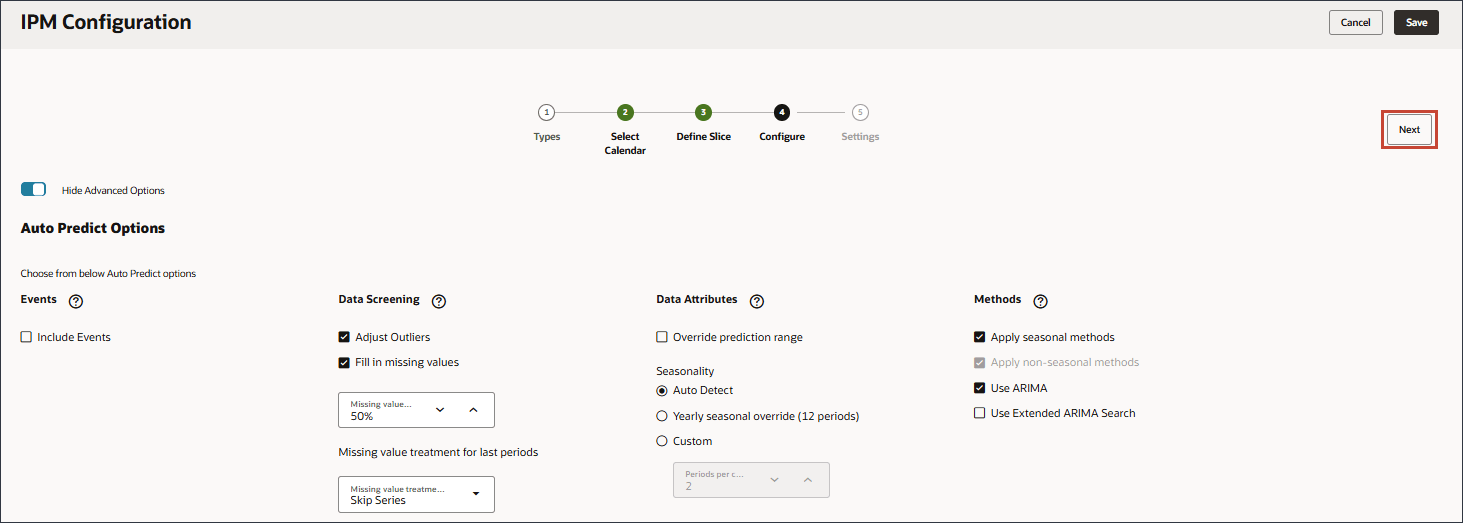
A página Definições mostra as dimensões de exibição selecionadas para a lista Insights e os limites de magnitude de impacto.
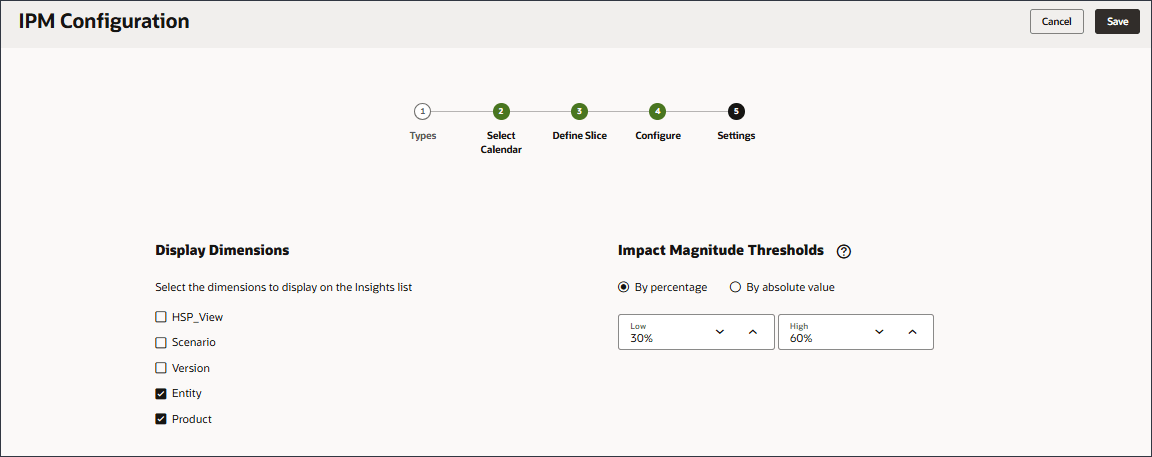
Exibir Dimensões são as dimensões que os planejadores usarão para navegar e analisar os insights. As dimensões selecionadas são exibidas na exibição Insights.
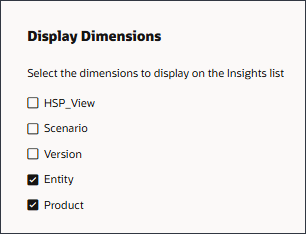
Os Limites de Magnitude de Impacto definem os limites baixo e alto. Quando os insights são exibidos na exibição de Insights, essa definição categoriza insights em grupos Alto, Médio e Baixo com base no impacto percentual calculado para cada insight. Isso ajuda a focar a atenção nos insights que têm variações mais extremas.
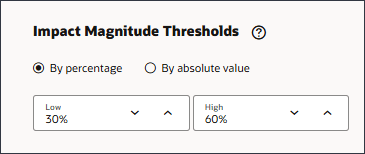
- Clique em Cancelar.
São definidos dados históricos e futuros.
Em Dados Históricos, o cubo e o intervalo de dados para Real e Previsão são definidos.
Em Dados Futuros, o cubo e a fatia de dados para os dados futuros, tanto a projeção fornecida pelos planejadores quanto a projeção base, muito provavelmente um cenário, são definidos.
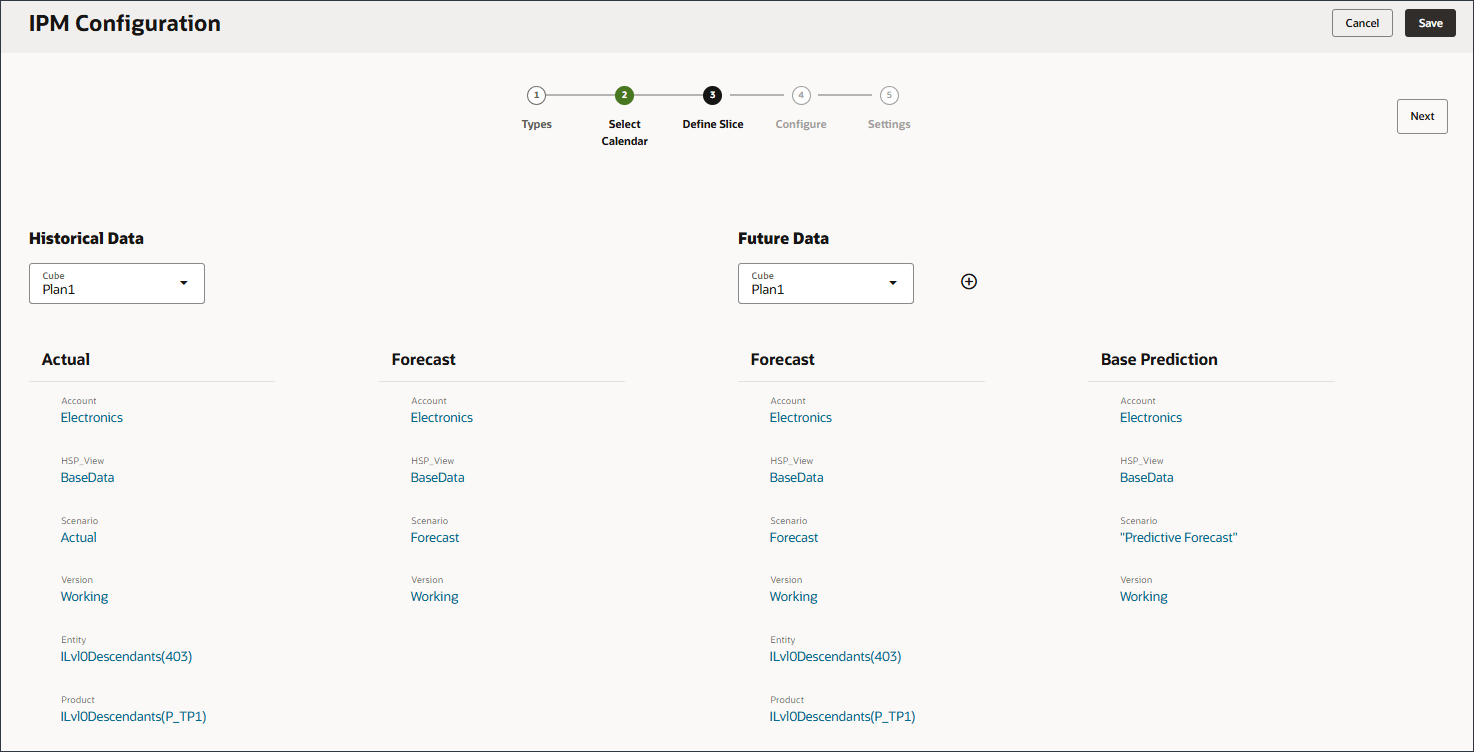
Para Previsão de Variação e Bias Insights, a porcentagem de tolerância a erros define a variação percentual entre as previsões históricas submetidas pelos planejadores e os valores reais que estão dentro de uma faixa aceitável. Neste exemplo, qualquer diferença de 2% ou superior entre previsões históricas e valores reais históricos é considerada uma variação significativa e aciona um insight.
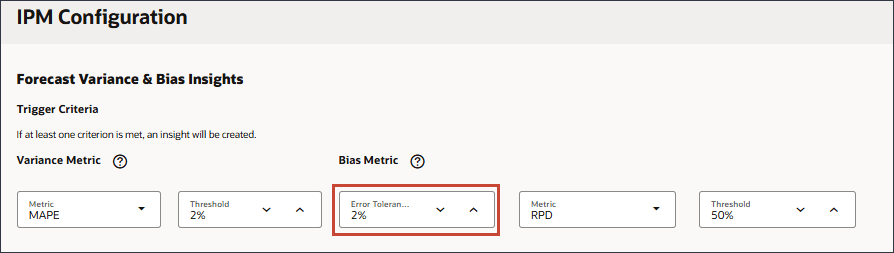
Executando Insights na Página Configurar
Nesta seção, você executa Insights na Página Configuração de Insights. Os insights são executados como job. Depois de configurar insights, você pode executá-los em qualquer momento. Você pode revisar o status do job na página Jobs.
Enviando Jobs de Insights
- Para Análise de Receita para Vendas de Produtos, em Ações, clique em
 (Ações) e selecione Executar.
(Ações) e selecione Executar. 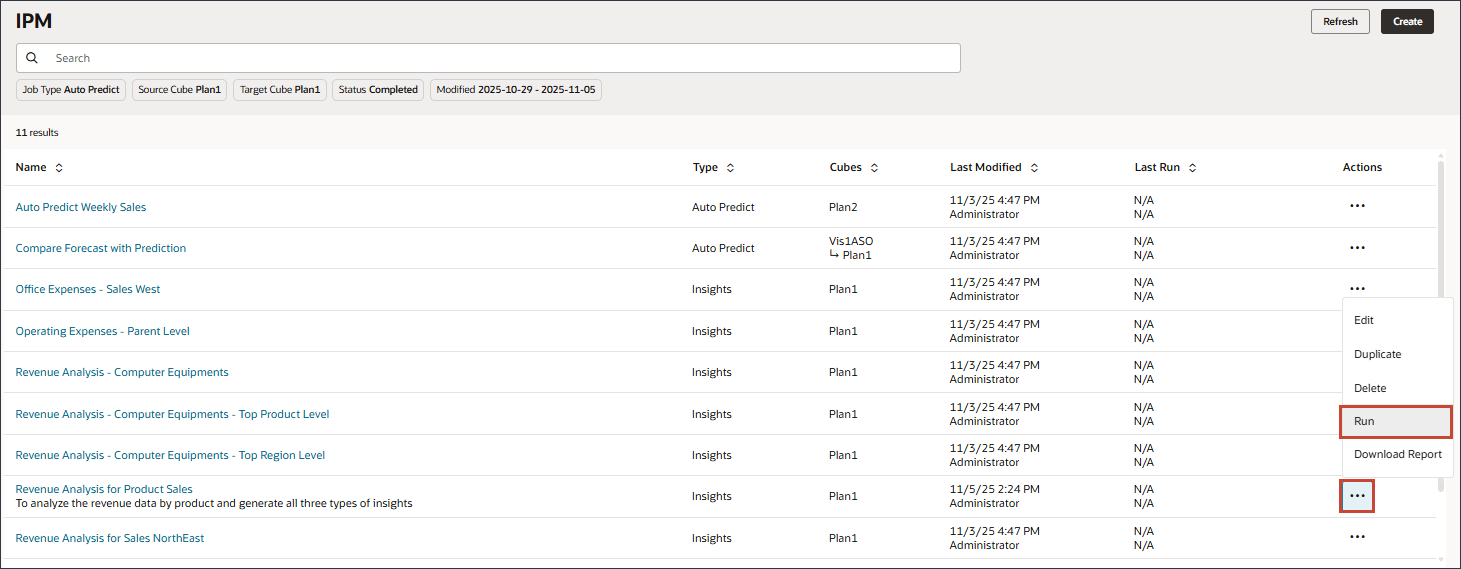
Quando você executa um insight, o IPM Insights analisa os dados em cada interseção disponível e procura padrões de anomalias.
- Na mensagem de informação, clique em X.

Observação:
Os insights ficam disponíveis na exibição de Insights por seis meses, após os quais eles serão expurgados na próxima vez que você executar um job de Insights do IPM.
Revisando Jobs de Insights
Você pode revisar informações sobre jobs do Insights.
- Clique em
 (Navegador) e, em Aplicativo, clique em Jobs.
(Navegador) e, em Aplicativo, clique em Jobs. 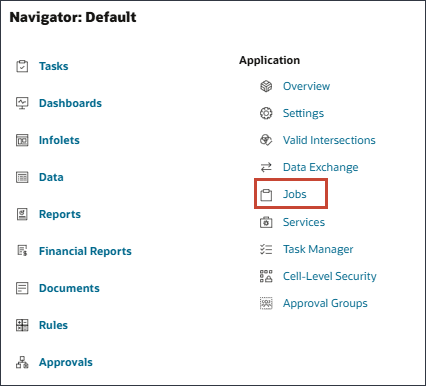
- Na página Jobs, para revisar os detalhes sobre o job, clique em Análise de Receita para Vendas de Produtos.

Os subjobs associados que foram executados para este job são exibidos.
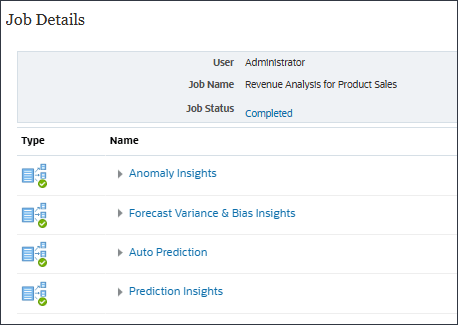
- Ao lado do Status da Tarefa, clique em Concluído.
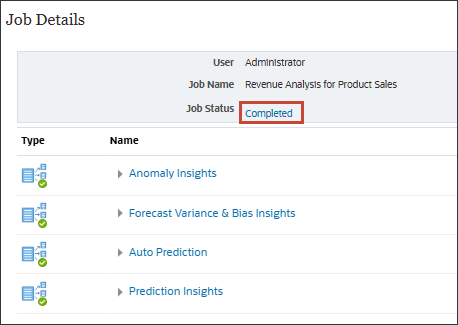
Os detalhes sobre o trabalho são exibidos.
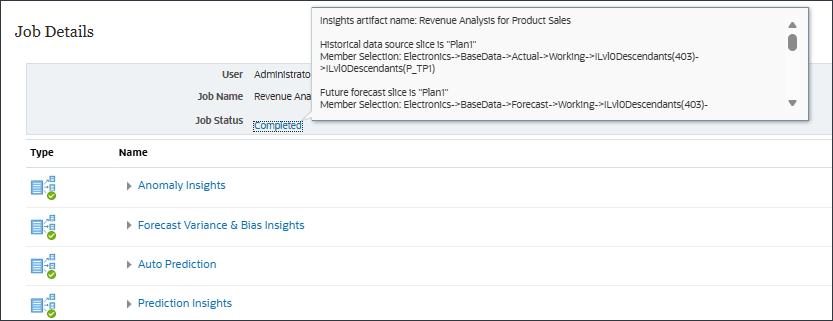
- Clique fora da exibição de detalhes para fechar os detalhes.
- Clique em Variação de Previsão e Insights de Preferência.
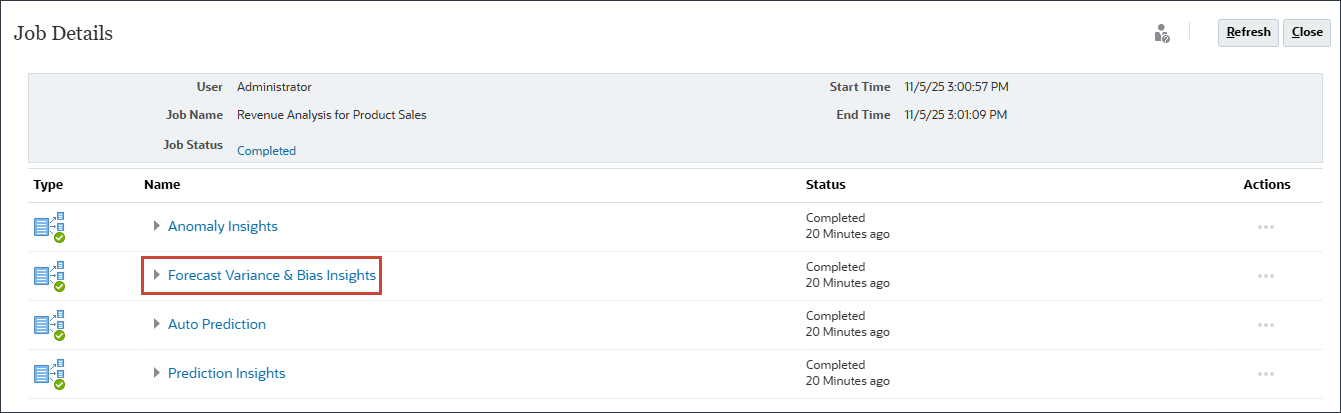
Os Detalhes da Tarefa são exibidos. Após a análise de sete séries para variação de previsão e viés, sete insights foram gerados.
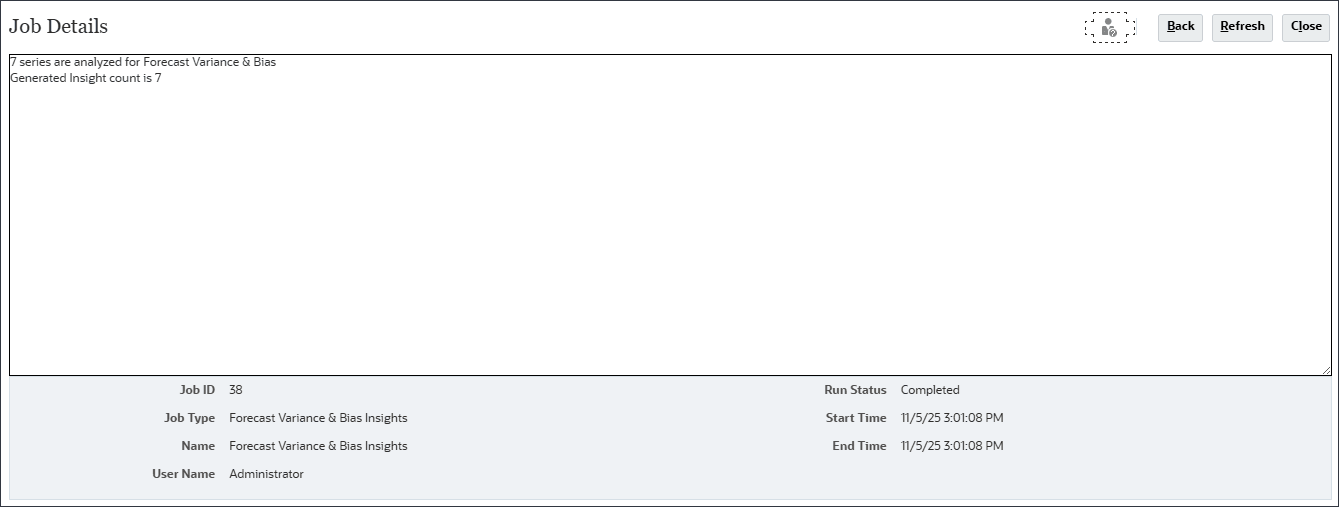
- Clique em Voltar.
- Clique em Anomaly Insights.
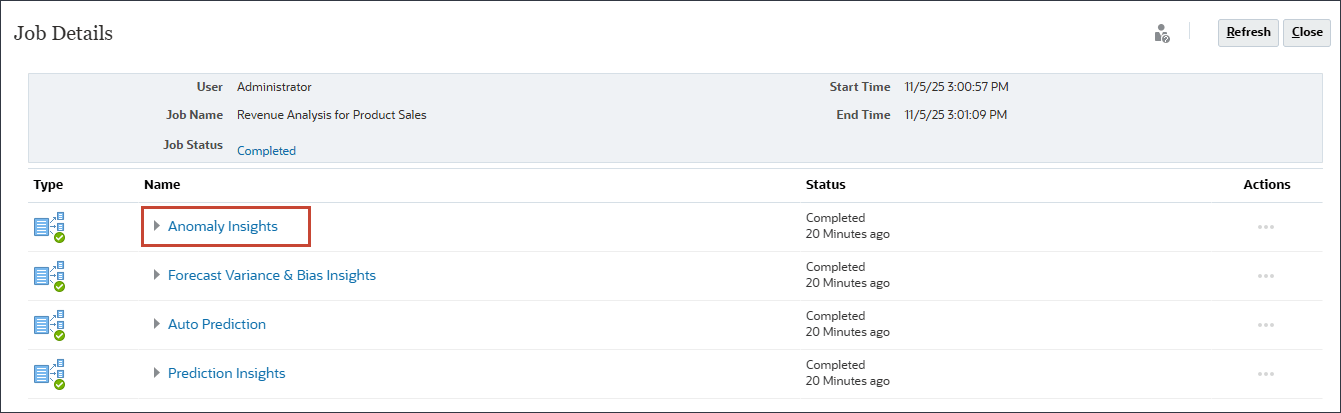
Os Detalhes da Tarefa são exibidos. Após analisar sete séries de insights de anomalias, cinco insights foram gerados.
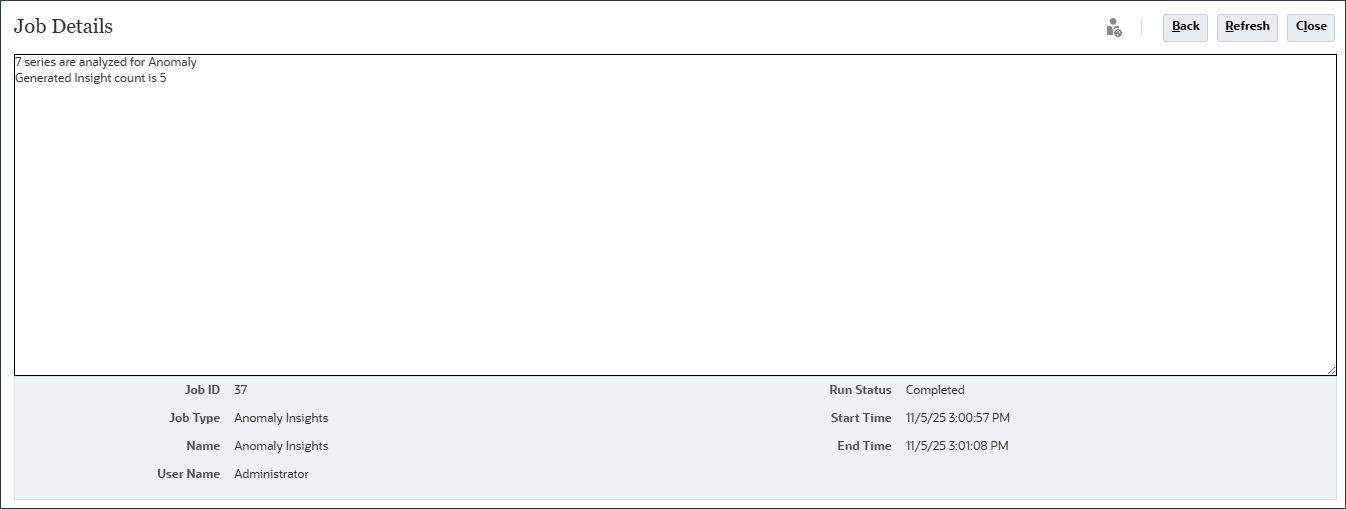
- Clique em Voltar.
- Clique em Insights de Previsão.
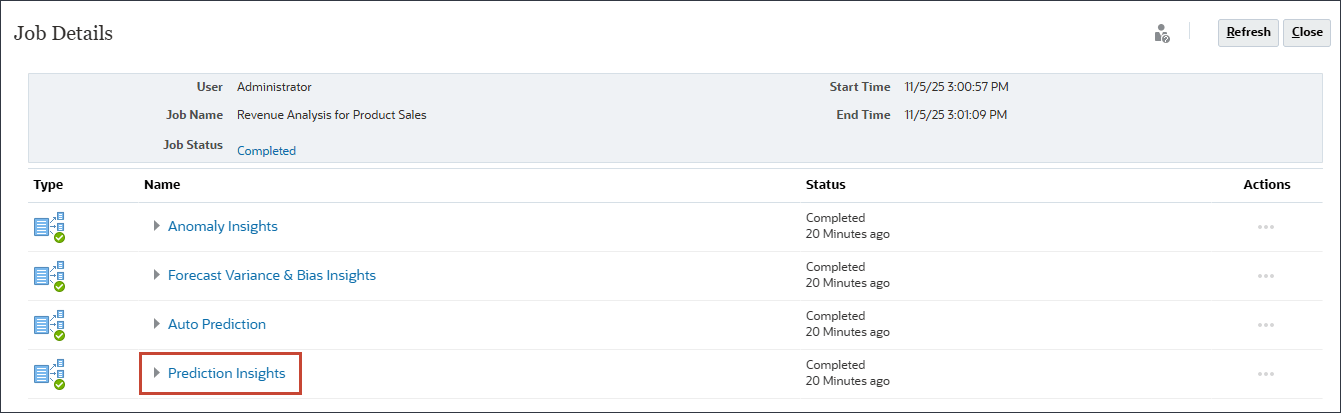
Os detalhes da tarefa são exibidos. Após a análise de sete séries para previsão, dois insights foram gerados.
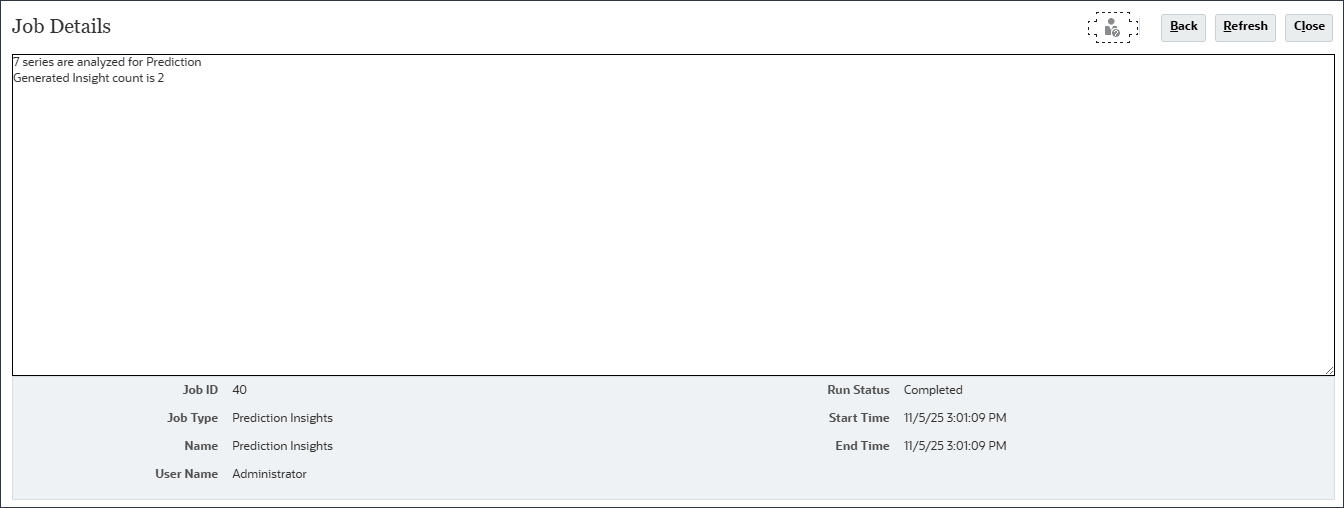
- Clique em Fechar.
Programando Insights para Execução
Nesta seção, você programa o Insights para ser executado no futuro. Você configura uma tarefa para executar insights em intervalos regulares, por exemplo, quando tiver um novo conjunto de valores reais.
- Na página Jobs, clique em Programar Jobs.
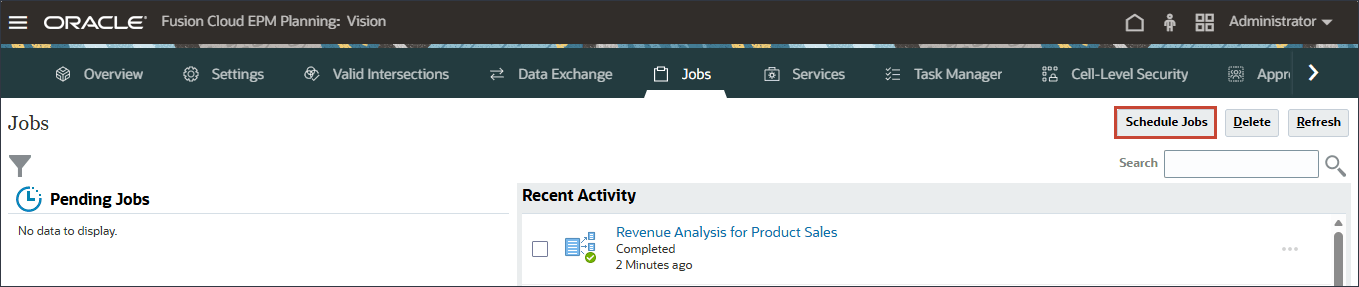
- À esquerda, em "Que tipo de job é esse?", role para baixo e selecione Insights.
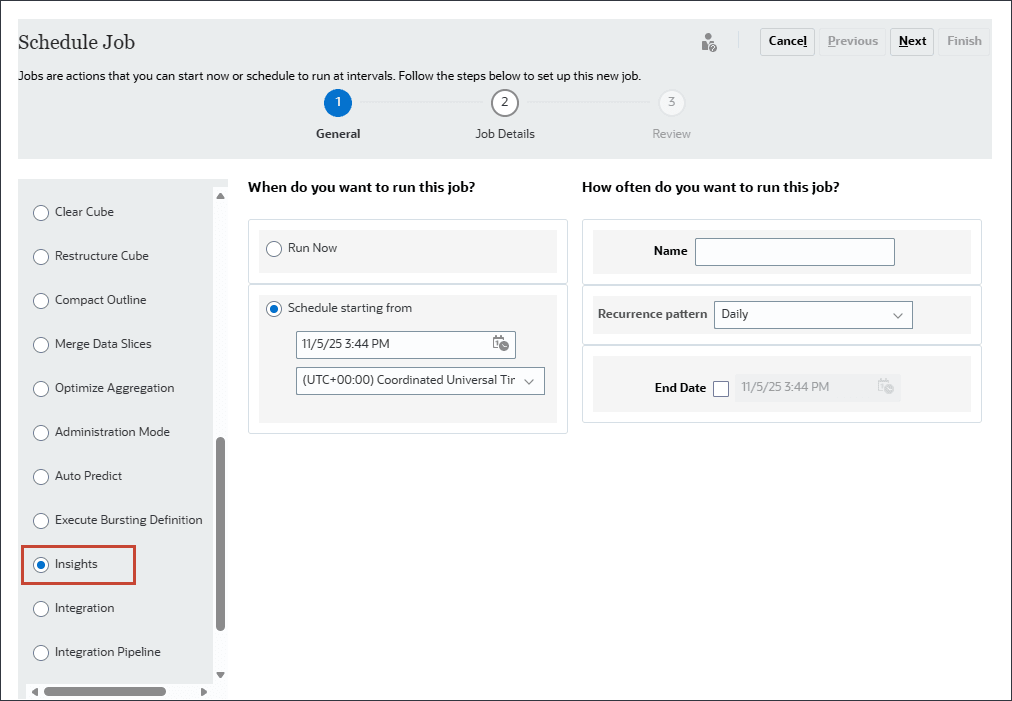
- Definir um cargo mensal. Defina-o para ser executado no 10º dia do mês seguinte à data de hoje, semelhante à seguinte, e clique em Próximo.
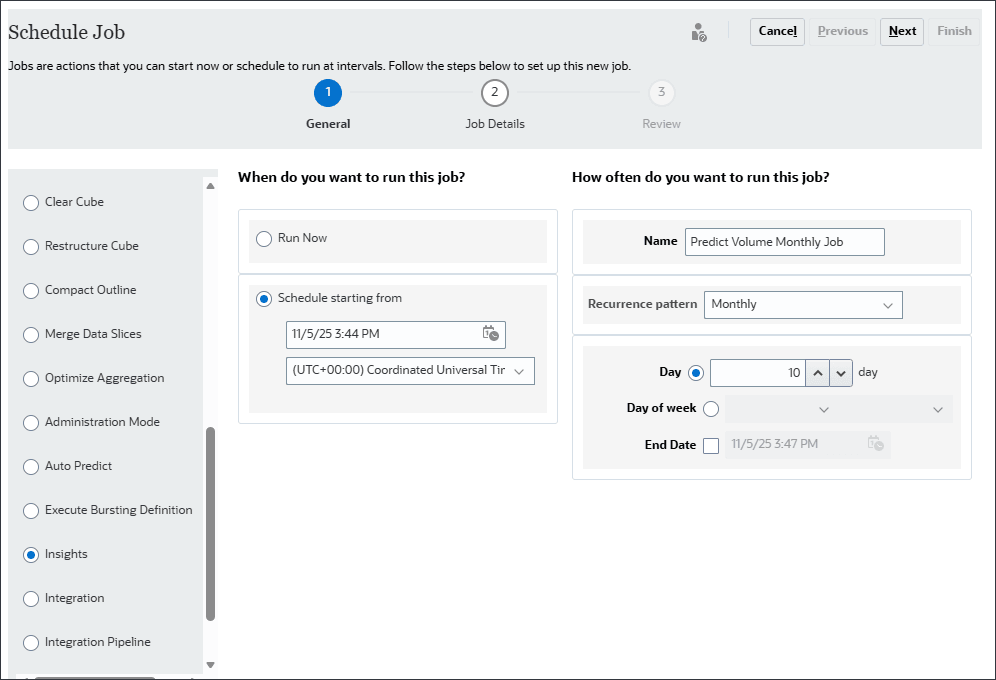
- Selecione Análise de Receita para Vendas de Produtos e clique em Próximo.
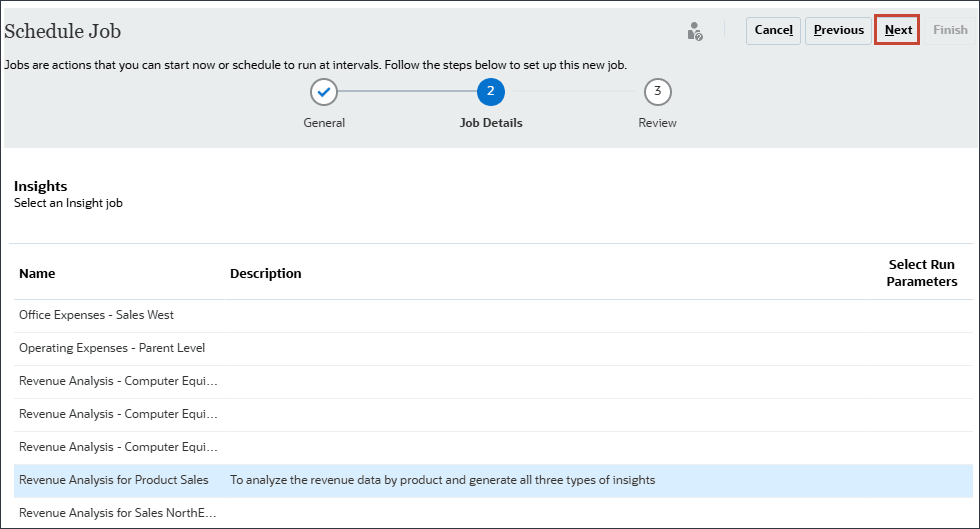
- Verifique as opções de job e clique em Finalizar.
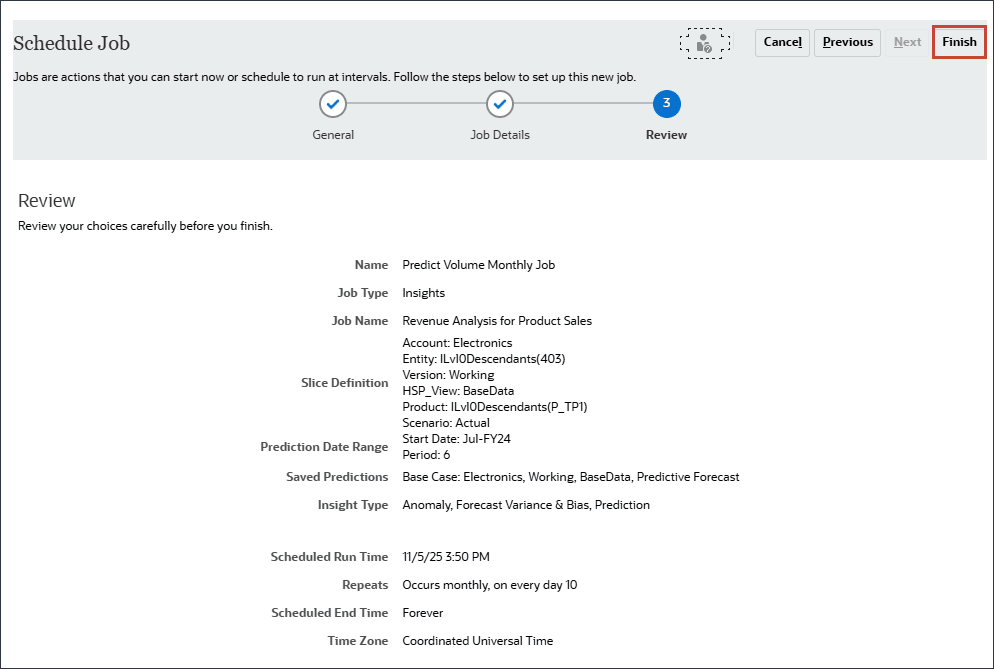
O job é programado e está listado em Jobs Pendentes. Você pode editar ou excluir o job programado.
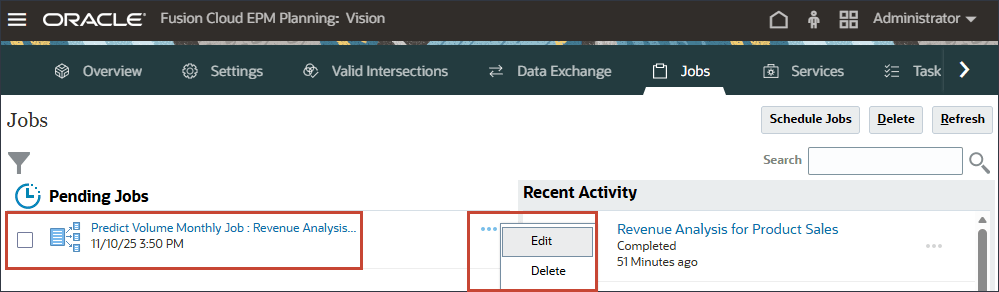
Mais Recursos de Aprendizagem
Explore outros laboratórios em docs.oracle.com/learn ou acesse mais conteúdo de aprendizado gratuito no canal do Oracle Learning YouTube. Além disso, acesse a Oracle University para ver os recursos de treinamento disponíveis.
Para obter a documentação do produto, visite o Oracle Help Center.
Execução e Agendamento de Insights
G47133-01
Novembro de 2025